제가 소개하는 CPS1PSP는 버전2.3.1 입니다.
v2.3.1은 기종과 펌웨어 버전에 따라 아래처럼 총 2가지 종류로 발표되었습니다.
* 1.50 커널모드용 : 1.50 커널 애드온이 설치된 PSP-100X 전용. 커널 모드에서 동작하지만 32MB의 램을 사용.
구형 PSP의 경우 ms0:/PSP/GAME150/ 폴더이며, 신형 PSP의 경우 ms0:/PSP/GAME/ 폴더입니다.
그리고 /PSP/GAME/안에 ‘roms’폴더를 만들어 줍니다.
/PSP/GAME/
|
+- CPS1PSP/
| |
| +- EBOOT.PBP
| +- SystemButtons.prx
| +- cps1psp.ini
| +- rominfo.cps1
| +- zipname.cps1
| +- zipnamej.cps1
| +- command.dat
|
+- roms/
| |
| +- 1941.zip
| +- sf2.zip
| +- sf2j.zip
| +- …
CPS1기판용 게임의 롬파일(*.zip)을 따로 구해 메모리스틱의 /cps1psp/roms/ 폴더에 넣어주세요.
단, 롬파일의 이름은 압축파일에 첨부된 gamelist_cps1.txt를 참고하여 동일하게 변경해주어야 합니다.
메모리 스틱에 복사가 끝났으면 PSP 화면에서 CPS1PSP를 구동해 주세요.
약간 다른부분도 있지만 사용하시는데 문제없을듯 합니다.
* CPS1PSP : Capcom Play System 1 기판의 에뮬레이터
* CPS2PSP : Capcom Play System 2 기판의 에뮬레이터
* MVSPSP : 네오지오 / MVS 기판의 에뮬레이터
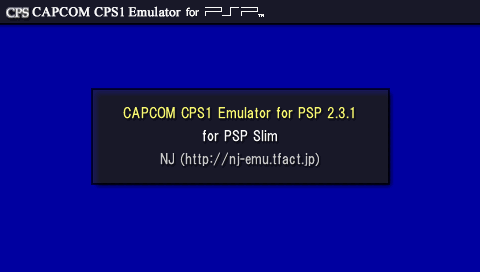
처음 실행한 화면입니다. 에뮬레이터의 종류와 버전을 보여주며, 제작자 홈페이지 주소가 나옵니다.
동그라미버튼을 누릅니다.
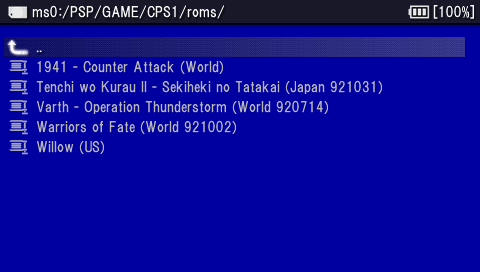
‘roms’에 넣어둔 게임목록이 보이는 군요.
여기서 R트리거를 누르면 도움말을 볼 수 있습니다.
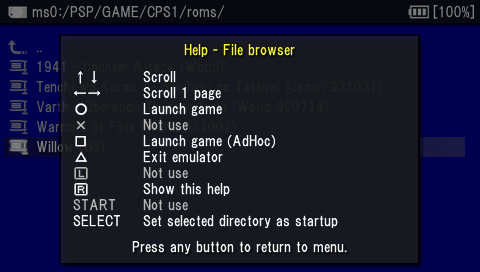
파일브라우저에서의 도움말입니다.
방향키로 메모리스틱의 다른 폴더에 저장되어 있는 롬파일을 찾아갈 수 있으며 세모버튼을 누르면 에뮬레이터를 종료합니다.
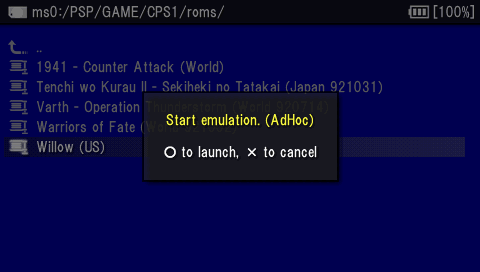
게임목록에 커서를 두고 ‘네모’버튼을 누르면 ‘AdHoc’모드로 게임을 실행합니다.
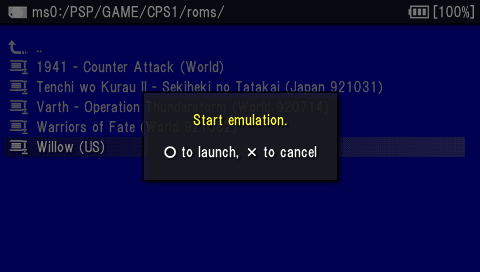
동그라미버튼을 다시 한 번 눌러 확인합니다.
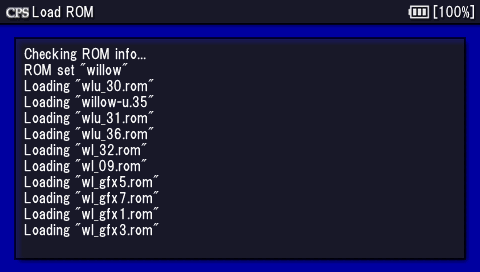
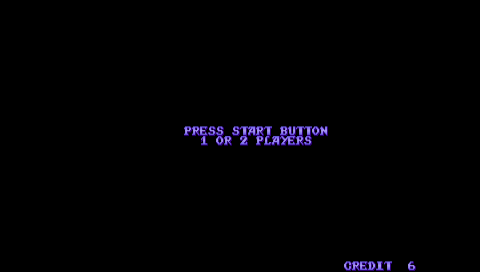
‘SELECT’버튼을 서너번 눌러 주시고 ‘START’버튼을 눌러주세요.
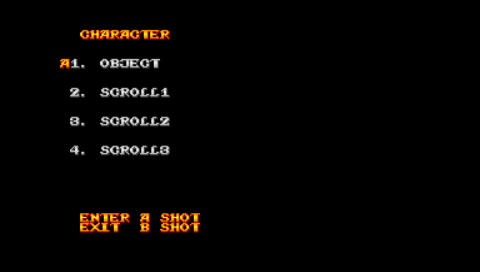

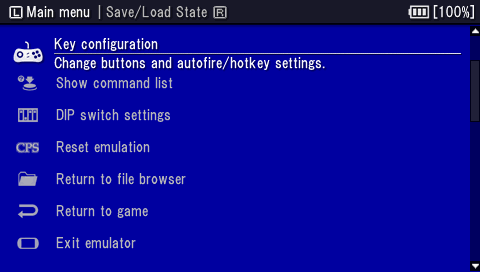
메인 메뉴에서의 확인키는 동그라미버튼, 취소키는 엑스버튼입니다.
Key configuration – 게임에 사용할 조작키 설정
Show command list – 게임의 커맨드 목록 (사용할 일 없음)
Reset emulation – 현재 에뮬레이터를 리셋하고 재기동
Return to file browser – 롬파일 선택 화면으로 돌아가 다른 게임을 실행할 수 있음
Return to game – 현재 실행중인 게임으로 복귀
Exit emulator – 에뮬레이터를 종료하고 XMB로 복귀
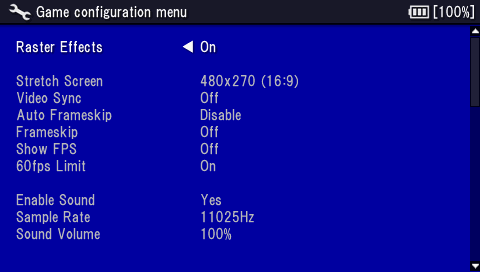
게임 화면의 크기와 프레임스킵의 설정, FPS 보기, 60프레임 제한 등의 비디오 설정과
사운드 출력 여부, 사운드의 샘플레이트, 볼륨 설정 등의 사운드 설정을 할 수 있고,
컨트롤러의 1P / 2P의 선택과 CPU클럭 설정 등도 변경 가능합니다.
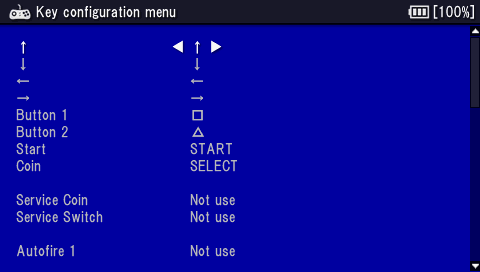
Key configuration 메뉴입니다.
게임 중 사용할 버튼을 자신의 취향대로 설정할 수 있으며, 자동연사 기능의 설정도 가능합니다.
(만약 6버튼이 필요한 게임의 경우 L트리거 / R트리거가 추가됩니다.)
또한 에뮬레이터에 자체적으로 지원하는 스크린샷의 단축키와 1P / 2P를 변경하는 단축키도 설정 가능합니다.
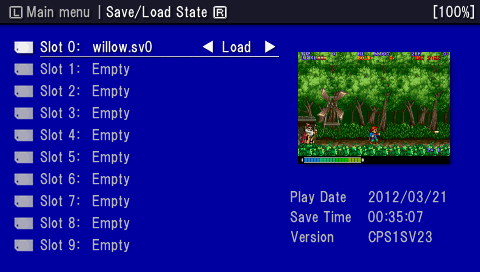
메인 메뉴에서 R트리거를 누르면 위와 같은 세이브 / 로드 메뉴로 들어갑니다.
각 게임당 총 10개의 세이브 슬롯이 지원되며 각 슬롯 위에서 Save / Load / Delete로 변경해서 동그라미버튼을 누르면 강제 세이브, 로드, 삭제를 할 수 있습니다.
세이브 / 로드 메뉴에서 다시 L트리거를 누르면 메인 메뉴로 복귀합니다.














